Med en Timely konto, har du fleksibiliteten til å velge mellom fire forhåndsdefinerte arrangementsoppsett for arrangementets landingssider. Disse oppsettene lar deg forbedre lesbarheten, tilpasse deg forskjellige enheter og effektivt vise frem viktig informasjon. I dette innlegget vil vi veilede deg gjennom prosessen med å velge arrangementssideoppsettet for din Timely kalender.
Se instruksjonene om videoformat, for en rask og enkel gjennomgang av innholdet:
1. Fordeler med å tilpasse arrangementssideoppsettet
Å lage et unikt sideoppsett for arrangementet ditt kan høste mange belønninger. Ikke bare vil det øke den visuelle appellen, men disse designene er spesiallaget for å gi deltakerne en hyggelig og tilgjengelig opplevelse for deltakere, uavhengig av hvilken enhet de bruker for å få tilgang til nettstedet ditt.
For å hjelpe deg med å velge det beste alternativet for nettstedet ditt, har vi laget en liste med våre fire arrangementssider og hvordan du kan få mest mulig ut av dem. Du kan velge oppsettene som passer best til ulike enhetstyper og sikre en jevn kalenderopplevelse for publikum.
2. Slik endrer du arrangementssideoppsettet
Det er veldig enkelt å endre layout på arrangementssiden din. Her er noen trinn for å utføre denne handlingen:
- Logg inn på din Timely konto
- Klikk på i menyen til venstre innstillinger. Velg deretter Utforming alternativet på undermenyen. Den vil laste inn en ny side med forhåndsvisningen av kalenderen og alle designendringene du kan bruke.
- Klikk på Arrangementsideoppsett feltet for å endre layout.

Dette er de fire layoutalternativene du kan velge mellom:
- Misligholde
- Fet (Naos)
- Kompakt
- Wide
Etter å ha valgt foretrukket layout, klikk på Spar knappen på slutten av siden.
I tillegg kan du velge om du vil at arrangementet ditt skal dukke opp når du klikker eller laste inn i en ny fane. Bare klikk på rullegardinmenyen i "Event Display Preference"-feltet for å velge ditt foretrukne alternativ.

3. Hva er de tilgjengelige sideoppsettene for hendelser?
Selv om noen forskjeller kan være subtile, tilbyr layoutene unike funksjoner når du ser på en hendelsesside. Her er en kort beskrivelse av hver type:
3.1. Misligholde
Standardoppsettet viser all hendelsesinformasjon på skjermen og utvides til ytterligere detaljer når den klikkes. Den gir en oversikt over alle hendelser samtidig som den tillater utforskning av individuelle hendelser.
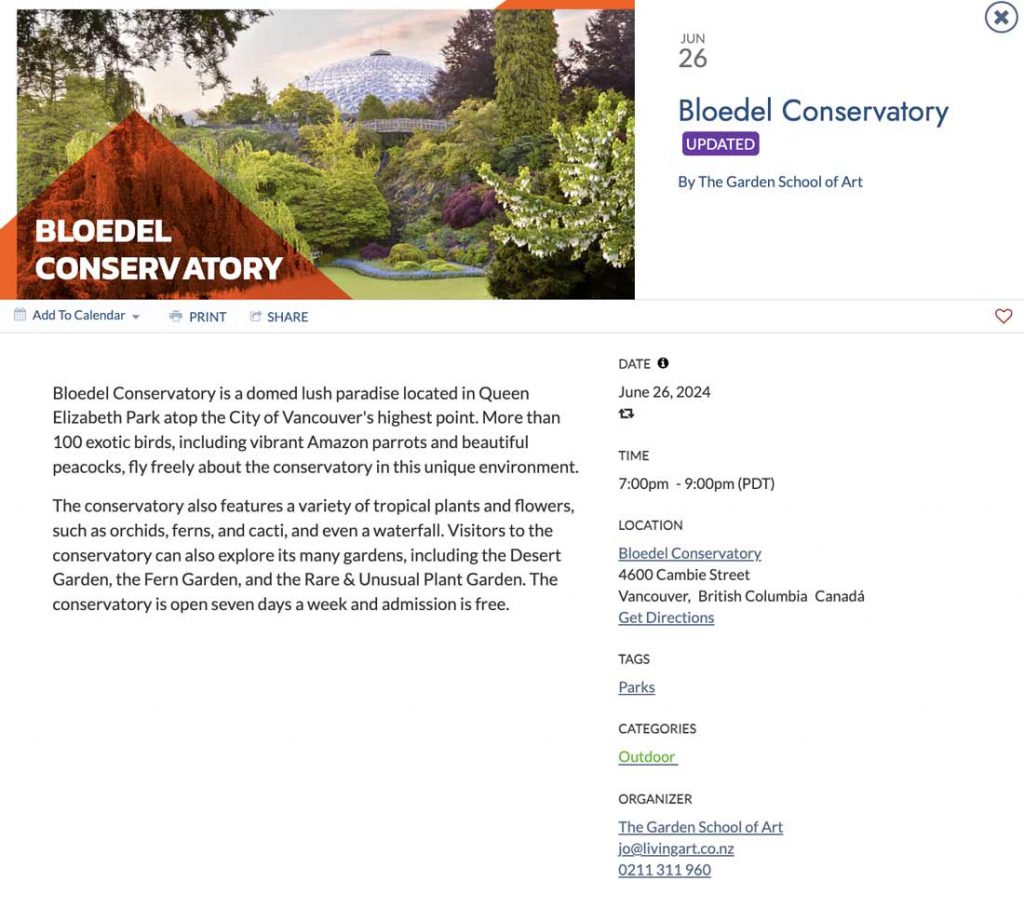
3.2. Fet (Naos)
Fet (Naos) hendelsessideoppsett tilbyr en kompakt versjon av standardoppsettet, som fremhever hendelsesinformasjon samtidig som det fremhevede bildet. Det er et godt valg for å trekke oppmerksomhet til arrangementets fremhevede bilde.
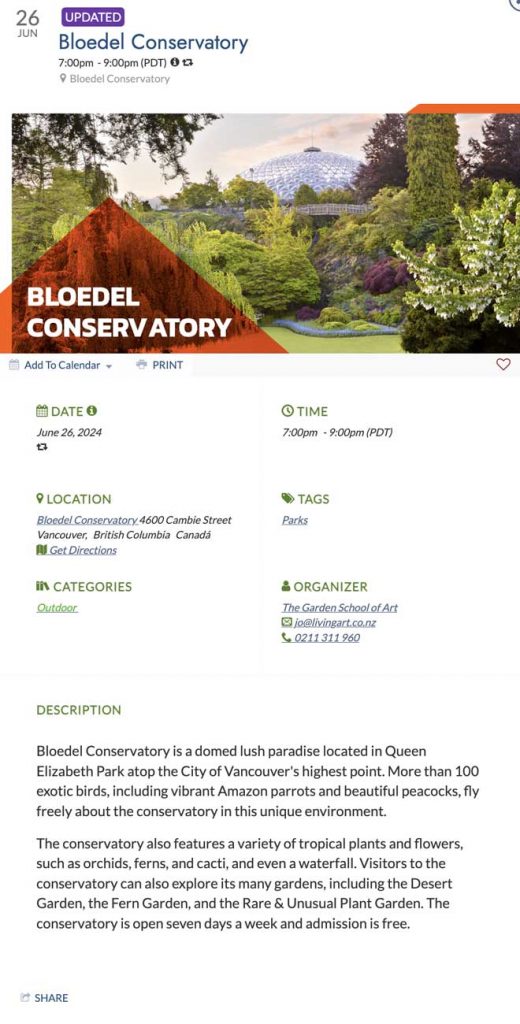
3.3. Kompakt
Det kompakte oppsettet prioriterer informasjon fremfor bilder ved å vise hendelsesbildet, datoen og navnet på samme linje. Den presenterer komplette hendelsesdetaljer i et kortfattet format øverst på siden, noe som sikrer raske lastetider.
I tillegg inkluderer dette arrangementets landingssideoppsett en kartvisning for å vise den nøyaktige plasseringen til arrangementsstedet ditt. For å aktivere denne funksjonen må du først integrere kalenderen med Google Maps.
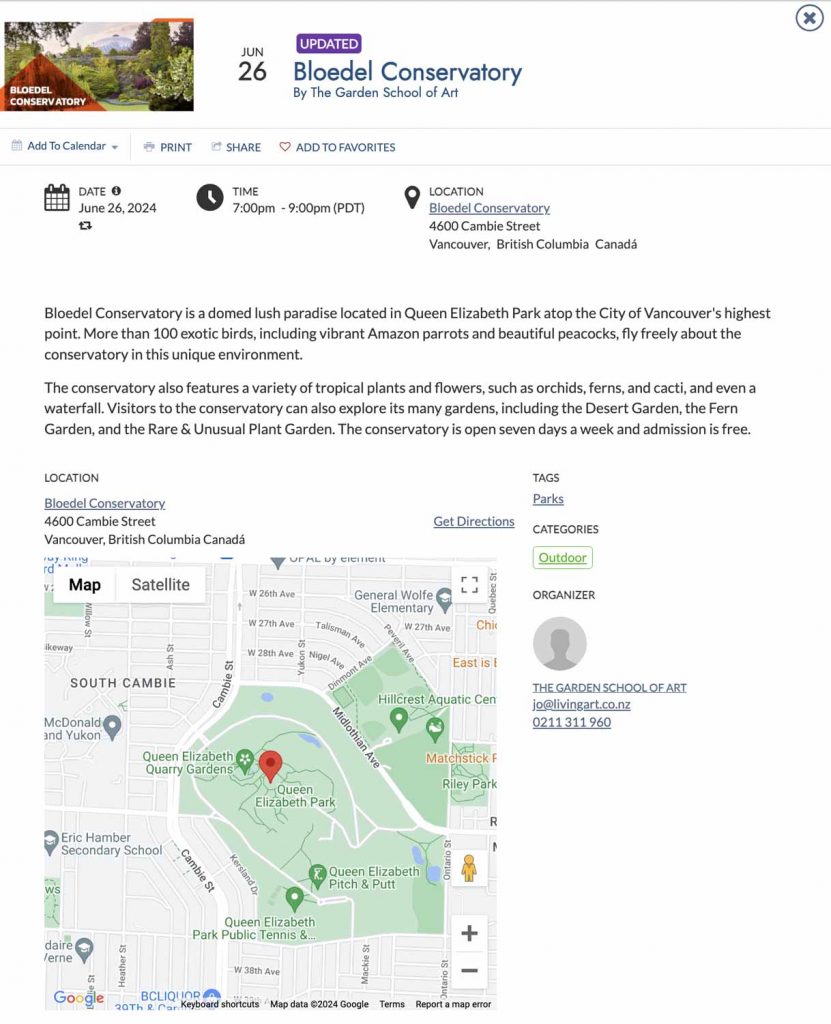
3.4. Bred
Det brede oppsettet utvider vårt "kompakte" oppsett ved å skille bildet fra arrangementsinformasjonen, noe som forbedrer organiseringen. Denne utformingen lar deg også vise frem den nøyaktige plasseringen til arrangementsstedet ditt Google Maps-integrasjon.
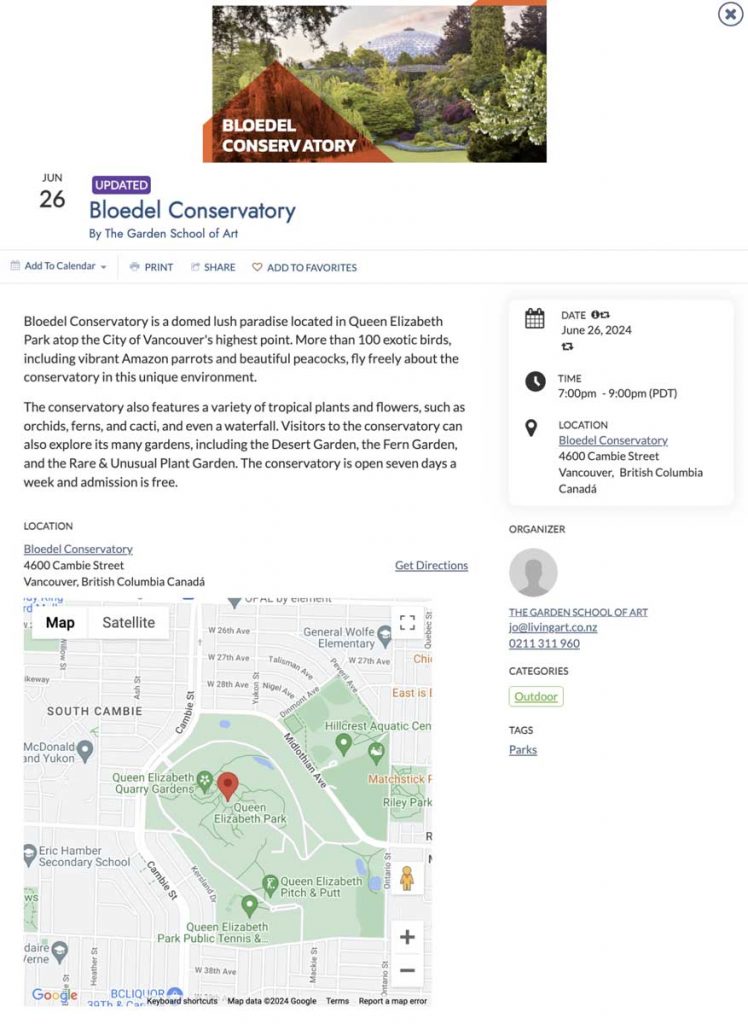
Alle disse hendelsessideoppsettene er optimert for rask lasting og forbedret tilgjengelighet. Enkelte oppsett kan imidlertid gi bedre resultater på bestemte enheter. Den gode nyheten er at du har fleksibiliteten til å bytte og endre oppsett når du vil! Bare logg inn på kontoen din og følg trinnene beskrevet ovenfor.
Vi anbefaler på det sterkeste å teste hver layout for å finne ut hvilken som passer best for dine behov. I tillegg kan du være trygg på at alle oppsett er designet for å være kompatible med skjermlesere og tastaturinndata, noe som sikrer en sømløs opplevelse for alle brukere.
For ytterligere innsikt i optimalisering av bildedimensjoner for arrangementssideoppsettet ditt, inviterer vi deg til å utforske vår omfattende beste fremgangsmåter for bilder guide. Lås opp det fulle potensialet til eventpresentasjonen din med våre ekspertanbefalinger.
Trenger du ekstra hjelp?
For ytterligere veiledning og støtte, vennligst besøk vår Hjelpesenter. Hvis du har spørsmål eller trenger hjelp, ikke nøl med å kontakte vårt kundesuksessteam ved å åpne en støttebillett fra din Timely kontoens dashbord.
I tilfelle du trenger ytterligere hjelp til implementering og bruk Timely hendelsesstyringssystem, vi hjelper deg gjerne. Utforsk alle profesjonelle tjenester vi kan tilby deg, og Ta kontakt med oss i dag!